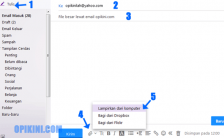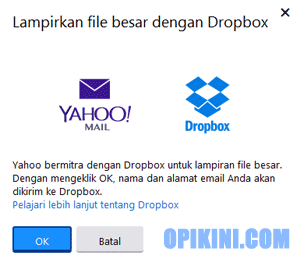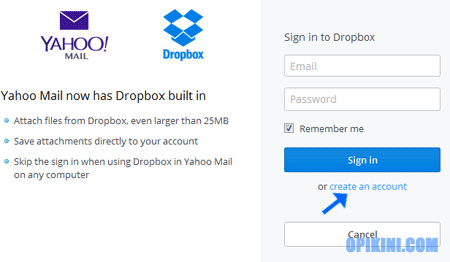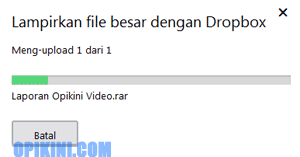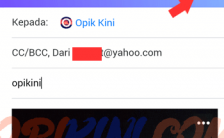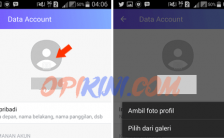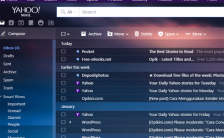Seperti kita tahu Yahoo membatasi jumlah maksimal ukuran file yang bisa dikirim sebesar 25MB lalu bagaimana cara kirim file besar diatas 25MB? salah satu caranya adalah menggunakan layanan pihak ke 3 yaitu DropBox karena saat ini DropBox sudah terintegrasi dengan email Yahoo sehingga penggunaannya akan lebih mudah dibanding memakai layanan lain.
Pada contoh kali ini saya akan mencoba kirim file sebesar 35MB berupa video dan beberapa file PDF yang sudah saya gabung dalam satu folder kemudian dikompres dengan winrar.
Pada contoh dibawah saya menggunakan akun Yahoo dengan bahasa Indonesia jadi jika kamu menggunakan bahasa Inggris tidak perlu bingung karena langkahnya sama saja, yang berbeda hanya bahasa sedangkan untuk tata letak semua sama atau jika bingung kamu bisa ubah pengaturan Yahoo ke Bahasa Indonesia.
Cara Kirim File Besar Lewat Yahoo Mail dan DropBox
- Pertama-tama sign in ke akun email Yahoo kamu terlebih dahulu.
- Kemudian klik Tulis
- Masukan alamat email penerima, judul, lalu isi atau body email.
- Setelah itu klik icon penjepit kertas yang posisinya ada dibawah sebelah kanan tombol Kirim, lihat gambar berikut ini.

- Karena file yang akan dikirim ada di komputer maka saya pilih Lampirkan dari komputer.
- Setelah itu cari file yang ingin dilampirkan dari PC kamu, setelah itu klik Open.
- Karena ukurannya melebihi 25MB maka akan muncul peringatan yang meminta kita untuk Lampirkan file besar dengan Dropbox. Klik OK.

- Jika belum memiliki akun DropBox silahkan langsung buat terlebih dahulu dengan klik “create an account” sebaliknya jika sudah punya kamu tinggal login menggunakan username dan password kamu.

- Setelah membuat baru, atau login ke akun DropBox selanjutnya klik Link account untuk menguhubungkan ke Yahoo.

- Tunggu proses upload ke DropBox selesai.

- Terakhir jika upload sudah selesai, klik Kirim
Catatan : langkah no 8 dan 9 hanya perlu dilakukan satu kali saja, karena jika akun DropBox sudah terhubung ke Yahoo kamu tidak perlu log in lagi.
Nah sangat mudah bukan kirim file besar lewat email Yahoo, lalu setelah terkirim bagaimana penerima bisa mengambil file tersebut? mudah, penerima email hanya perlu klik pada Attachment atau lampiran yang kita kirimkan lalu akan terbuka ke halaman untuk mendownload dari DropBox tanpa perlu log in atau membuat akun DropBox terlebih dahulu.